win10连手机热点 win10系统连接安卓手机热点详细教程
更新时间:2023-08-30 12:52:06作者:yang
win10连手机热点,在现代社会中手机已经成为了我们生活中不可或缺的工具之一,无论是通讯、娱乐还是工作,手机都扮演着重要的角色。然而在某些情况下,我们可能会面临着没有Wi-Fi网络的困境,这时候我们就需要借助手机的热点功能来连接网络。对于使用Win10系统的用户来说,连接安卓手机热点是一项常见的需求。因此本文将为大家详细介绍如何在Win10系统下连接安卓手机热点,让我们可以随时随地畅享网络的便利。
步骤如下:
1.先在电脑上设置,在电脑桌面左下角Windows 图标点右键,在出来的对话框里找到“计算机管理”并单击。
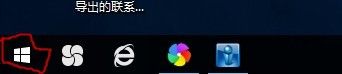
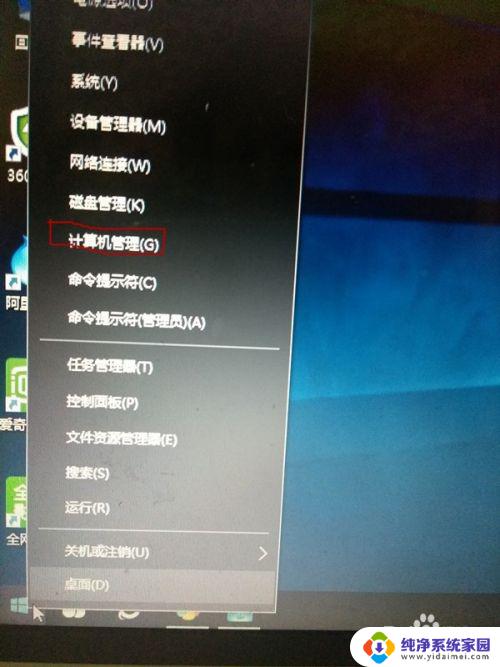
2.在弹出的这个画面里找到“服务和应用程序”并点击,在对话框的右边找到“服务”这项并双击。

3.在打开的画面里找到“称动热点服务”单击它,注意是单击。点一下就可以了。
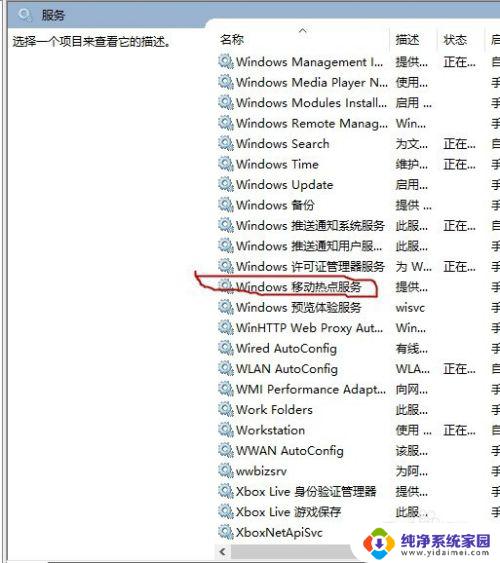
4.在打开的页面左边找到“”启动“单击它。
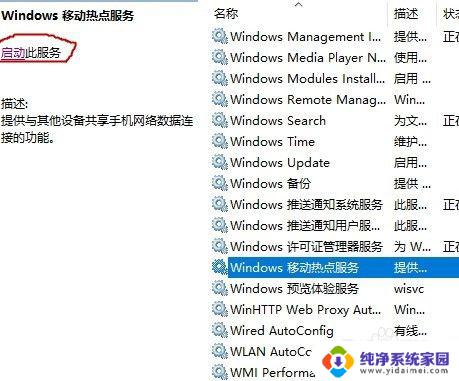
5.最后画面是这样的就对了。
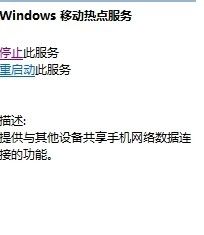
6.电脑上的设置完了,现在就打开手机热点。在设置-个人热点-打开个人热点看到这个手机的名称和密码,记住它们。
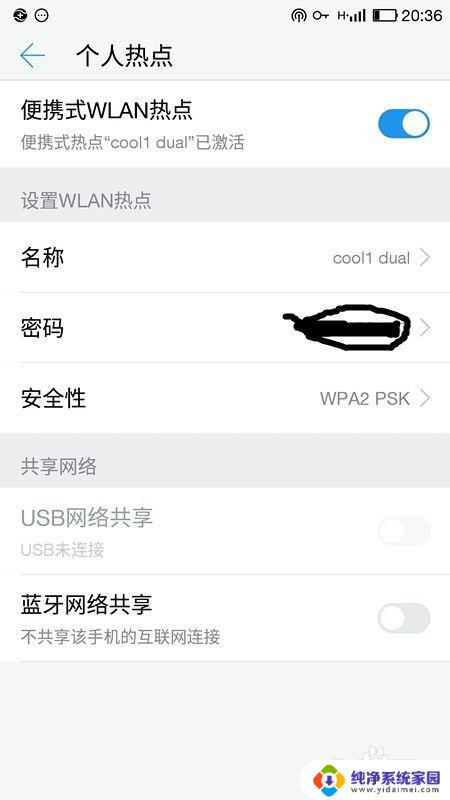
7.这时回到电脑 在电脑的右下角找到无线网单击,这时无线网能搜到手机的名称。点击它,出现输入密码弹窗口,输入在刚在手机热点里看到的密码,点连接就OK了。现在就可以在电脑上用手机的流量上网了。
以上就是Win10连接手机热点的全部内容,如果您碰到同样的情况,请参照本文的方法处理,希望本文对您有所帮助。
win10连手机热点 win10系统连接安卓手机热点详细教程相关教程
- win10电脑连接安卓手机热点 Win10系统连接安卓手机热点步骤
- win10连苹果热点 Win10连接苹果手机热点的教程
- 手机热点usb怎么连接电脑 win10电脑如何通过USB连接手机热点
- 热点usb连接电脑 win10电脑如何通过USB连接手机热点
- win10没有wifi只有以太网怎么连接手机热点 win10 WiFi共享设置教程
- 为什么电脑连上手机热点后一会儿就断了 win10电脑连接手机热点总是断开怎么解决
- win10怎么给手机开wifi Win10如何设置移动热点并连接手机
- 个人热点怎么usb连接电脑 win10电脑如何使用USB连接手机热点
- win10连苹果热点老掉 Win10电脑无法稳定连接手机热点怎么解决
- 为什么电脑连手机热点老是自动断开 win10移动热点频繁断开连接解决方法
- 怎么查询电脑的dns地址 Win10如何查看本机的DNS地址
- 电脑怎么更改文件存储位置 win10默认文件存储位置如何更改
- win10恢复保留个人文件是什么文件 Win10重置此电脑会删除其他盘的数据吗
- win10怎么设置两个用户 Win10 如何添加多个本地账户
- 显示器尺寸在哪里看 win10显示器尺寸查看方法
- 打开卸载的软件 如何打开win10程序和功能窗口